win11找不到共享打印机怎么办?

1、首先点击开始菜单,打开“设置”
2、接着点击左侧栏的“蓝牙和其他设备”
3、然后打开右侧的“打印机和扫描仪”
4、再找到想要共享的打印机,点击进入。
5、进入后,再打开“打印机属性”
6、在属性面板中,点击上方“共享”选项卡。
7、进入后,勾选“共享这台打印机”并保存。
8、保存后,其他电脑只要连接同一个局域网就可以共享这台打印机了。
win11怎么连接共享打印机?
1、鼠标点击下方“开始菜单”,打开“设置”。
2、点击左侧“蓝牙和其他设备”。
3、点击“打印机和扫描仪”。
4、找到“添加打印机和扫描仪”,点击“添加设备”。
5、如果需要的打印机不在列表上,则点击“我需要的打印机不在列表上”选择“手动添加”。
6、选择“按名称选择共享打印机”,输入打印机名称或者选择“浏览”手动选择共享的打印机。
7、找到需要的打印机,选择当前打印机,点击“选择”。
8、等待打印机安装完成即可。
关键词: win11找不到共享打印机 win11找不到共











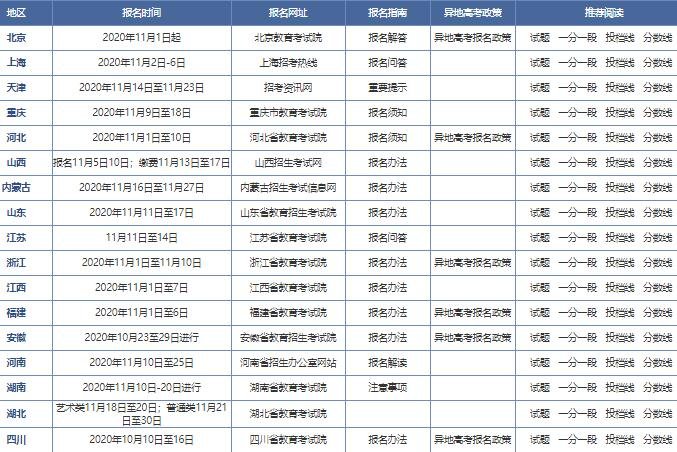













 营业执照公示信息
营业执照公示信息